windows11没有蓝牙驱动怎么办 windows11蓝牙驱动不见了处理方法
一般在电脑安装windows11系统的过程中,往往也会默认安装电脑硬件所需驱动程序,保证用户能够正常操作,可是有小伙伴的windows11电脑中却没有蓝牙驱动,导致无法实现无线设备连接,对此windows11没有蓝牙驱动怎么办呢?接下来小编就来教大家windows11蓝牙驱动不见了处理方法。
推荐下载:windows11正式版镜像
具体方法:
方法一
1、按下“win+X”,打开“设备管理器”,点击“查看”>“显示隐藏的设备”。
2、如若蓝牙设备显示,选择蓝牙适配器名称,其中可能包含“无线”一词,选择“更新驱动程序”>“自动搜索已更新的驱动程序软件”, 按照步骤进行操作,然后选择“关闭”,并重启电脑。
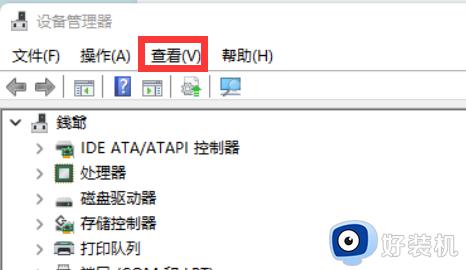
方法二
点击“设置”>“Windows更新”>“检查更新”,查看是否需要更新驱动,如若有点击更新,或者在电脑制造商的网站并下载最新驱动程序并安装。
方法三
1、按下“win+X”,打开“计算机管理”,点击“服务和应用程序”>“服务”,将以下服务重启。
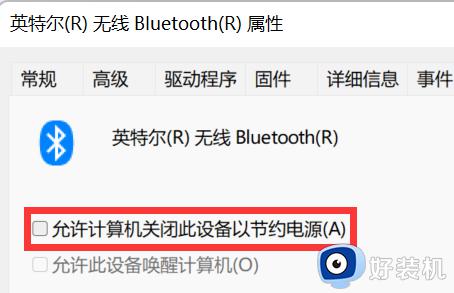
方法四
1、查看电脑是否是电量极低的状态,且未连接充电线并开启了“节电模式”,如果是以上情况,连接电脑充电器并重启,查看是否解决。
2、若解决,按下“win+X”。然后打开”设备管理器“,找到蓝牙驱动,右键”属性“>”电源管理“>将“允许计算机关闭此设备以节约电源”项取消勾选,以防下次节电模式的情况下蓝牙设备再次被关闭。
本文就是小编给大家讲解的windows11蓝牙驱动不见了处理方法了,碰到同样情况的朋友们赶紧参照小编的方法来处理吧,希望本文能够对大家有所帮助。
windows11没有蓝牙驱动怎么办 windows11蓝牙驱动不见了处理方法相关教程
- windows11蓝牙开关不见了怎么办 windows11系统缺少蓝牙开关解决方法
- win11系统蓝牙驱动怎么更新 win11如何更新蓝牙驱动
- win11没有蓝牙驱动什么原因 四种解决win11没有蓝牙驱动的方法
- win11蓝牙设备连接不上怎么解决 win11蓝牙设备无法连接的解决方法
- win11系统蓝牙驱动在哪里更新 详解更新win11系统蓝牙驱动的方法
- window11蓝牙开关不见了怎么办 win11没有蓝牙开关如何解决
- window11蓝牙不见了如何恢复 Windows11蓝牙功能突然没了怎么解决
- windows11蓝牙已配对但无法连接怎么办 win11蓝牙已配对无法连接如何处理
- win11蓝牙为什么无法使用 win11蓝牙不能使用的解决方法
- win11蓝牙驱动版本很低如何更新 win11更新蓝牙驱动为最新版的方法
- win11家庭版右键怎么直接打开所有选项的方法 win11家庭版右键如何显示所有选项
- win11家庭版右键没有bitlocker怎么办 win11家庭版找不到bitlocker如何处理
- win11家庭版任务栏怎么透明 win11家庭版任务栏设置成透明的步骤
- win11家庭版无法访问u盘怎么回事 win11家庭版u盘拒绝访问怎么解决
- win11自动输入密码登录设置方法 win11怎样设置开机自动输入密登陆
- win11界面乱跳怎么办 win11界面跳屏如何处理
win11教程推荐
- 1 win11安装ie浏览器的方法 win11如何安装IE浏览器
- 2 win11截图怎么操作 win11截图的几种方法
- 3 win11桌面字体颜色怎么改 win11如何更换字体颜色
- 4 电脑怎么取消更新win11系统 电脑如何取消更新系统win11
- 5 win10鼠标光标不见了怎么找回 win10鼠标光标不见了的解决方法
- 6 win11找不到用户组怎么办 win11电脑里找不到用户和组处理方法
- 7 更新win11系统后进不了桌面怎么办 win11更新后进不去系统处理方法
- 8 win11桌面刷新不流畅解决方法 win11桌面刷新很卡怎么办
- 9 win11更改为管理员账户的步骤 win11怎么切换为管理员
- 10 win11桌面卡顿掉帧怎么办 win11桌面卡住不动解决方法
